win8电脑开启屏幕键盘的方法 win8系统屏幕键盘怎么使用
更新时间:2023-04-03 08:58:12作者:jiang
win8电脑开启屏幕键盘的方法?因为工作需要用户想打开屏幕键盘,但是不知道具体该怎么打开,下面就跟大家说说具体的设置方法。
具体方法如下:(usb启动盘装win8系统)
1、如图,将鼠标移至屏幕下方的工具栏处,点击右键。
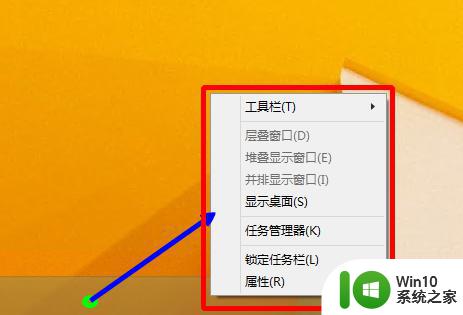
2、在“工具栏”下勾上“屏幕键盘”。
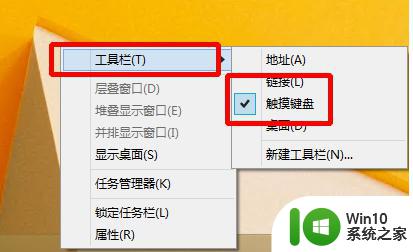
3、这样在工具栏处便多出了一个键盘图标。
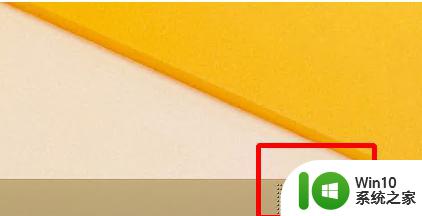
4、点击这个图标便可呼出屏幕键盘。
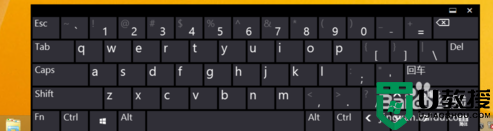
5、P.S.如图,在此处可以切换键盘样式。

6、P.S.如图,在此处可以切换至半屏模式。

关于【win8电脑开启屏幕键盘的方法】现在大家应该都了解处理方法了吧?觉得该教程有用户的话,建议收藏,或者想自己u盘装系统的话,可以上win10系统之家看看安装的教程。
win8电脑开启屏幕键盘的方法 win8系统屏幕键盘怎么使用相关教程
- win8系统对开始屏幕的应用进行重命名的方法 Win8系统如何修改开始屏幕应用的名称
- win8屏幕亮度调节方法 win8屏幕亮度调节快捷键
- 电脑上如何打开虚拟键盘 电脑上如何启用屏幕键盘
- win8系统将开始屏幕的应用固定到任务栏的方法 如何将Win8开始屏幕应用固定到任务栏
- Win8 32位系统开始屏幕乱码的解决方法 Win8 32位系统开始屏幕乱码怎么办
- win8开启虚拟键盘的方法 win8虚拟键盘快捷键设置
- Win8系统更新补丁后键盘失灵的解决方法 Win8系统更新补丁后键盘无法使用怎么办
- win8 32位系统设置开机启动小键盘的方法 win8 32位系统如何设置开机启动小键盘
- win8系统不能自定义开始屏幕怎么办 win8系统开始屏幕无法自定义怎么解决
- win8调节屏幕亮度的最佳方法 Win8怎么调节屏幕亮度
- 戴尔笔记本电脑开机后键盘亮屏却黑屏怎么解决 Dell笔记本电脑启动后屏幕无显示但键盘有光怎么处理
- 键盘无法换醒电脑屏幕黑屏如何处理 电脑屏幕黑屏键盘无法唤醒怎么办
- U盘装机提示Error 15:File Not Found怎么解决 U盘装机Error 15怎么解决
- 无线网络手机能连上电脑连不上怎么办 无线网络手机连接电脑失败怎么解决
- 酷我音乐电脑版怎么取消边听歌变缓存 酷我音乐电脑版取消边听歌功能步骤
- 设置电脑ip提示出现了一个意外怎么解决 电脑IP设置出现意外怎么办
电脑教程推荐
- 1 w8系统运行程序提示msg:xxxx.exe–无法找到入口的解决方法 w8系统无法找到入口程序解决方法
- 2 雷电模拟器游戏中心打不开一直加载中怎么解决 雷电模拟器游戏中心无法打开怎么办
- 3 如何使用disk genius调整分区大小c盘 Disk Genius如何调整C盘分区大小
- 4 清除xp系统操作记录保护隐私安全的方法 如何清除Windows XP系统中的操作记录以保护隐私安全
- 5 u盘需要提供管理员权限才能复制到文件夹怎么办 u盘复制文件夹需要管理员权限
- 6 华硕P8H61-M PLUS主板bios设置u盘启动的步骤图解 华硕P8H61-M PLUS主板bios设置u盘启动方法步骤图解
- 7 无法打开这个应用请与你的系统管理员联系怎么办 应用打不开怎么处理
- 8 华擎主板设置bios的方法 华擎主板bios设置教程
- 9 笔记本无法正常启动您的电脑oxc0000001修复方法 笔记本电脑启动错误oxc0000001解决方法
- 10 U盘盘符不显示时打开U盘的技巧 U盘插入电脑后没反应怎么办
win10系统推荐
- 1 索尼笔记本ghost win10 64位原版正式版v2023.12
- 2 系统之家ghost win10 64位u盘家庭版v2023.12
- 3 电脑公司ghost win10 64位官方破解版v2023.12
- 4 系统之家windows10 64位原版安装版v2023.12
- 5 深度技术ghost win10 64位极速稳定版v2023.12
- 6 雨林木风ghost win10 64位专业旗舰版v2023.12
- 7 电脑公司ghost win10 32位正式装机版v2023.12
- 8 系统之家ghost win10 64位专业版原版下载v2023.12
- 9 深度技术ghost win10 32位最新旗舰版v2023.11
- 10 深度技术ghost win10 64位官方免激活版v2023.11